Создай сюрреалистический коллаж в Photoshop
Создай сюрреалистический коллаж в Photoshop
Сложность урока: Средний
Недавно в кино я увидел фильм «Начало» и был потрясен огромной проделанной работой. И мне захотелось создать такой же эффект, используя только Photoshop и сделать урок для вас.
В этом уроке я покажу, какие приемы я применял для создания финального изображения. Некоторые шаги могут быть немного сложнее, но почему бы не попробовать!
Вот финальное изображение:

Что нам понадобится:
OK давайте начнем!
Шаг 1. Создайте новый документ размером 1300px * 900px, фоновый слой - черный. Загрузите изображение "Океан", и с помощью инструмента Rectangular Marquee Tool  (Прямоугольная область выделения), вставьте часть изображения в наш документ. Назовите этот слой "Ocean":
(Прямоугольная область выделения), вставьте часть изображения в наш документ. Назовите этот слой "Ocean":
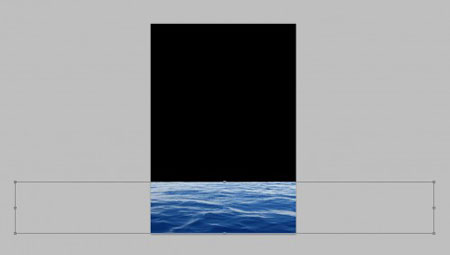
Дублируйте слой «Ocean», нажав Ctrl+J, и примените фильтр Filter – Noise - Reduce Noise (Фильтр – Шум – Уменьшить шум) один раз с параметрами, показанными ниже:
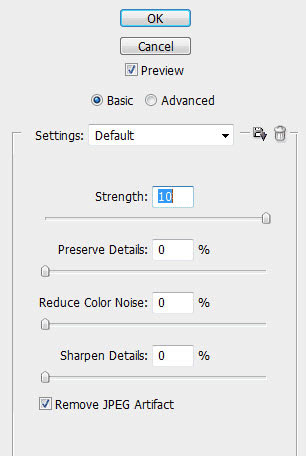
Как вы видите, океан стал выглядеть более гладко и спокойно.

Дублируйте слой «Ocean» еще раз и перетащите дубликат выше всех слоев. Blending Mode (Режим смешивания) слоя установите в Color doge(Осветление основы).

Зайдите в меню Layer – New Adjustment Layer – Levels (Слои - Новый корректирующий слой – Уровни). В появившемся окошке поставьте галочку - Use previous layer as clipping mask(Использовать предыдущий слой в качестве обтравочной маски). Настройки цветокоррекции ниже:
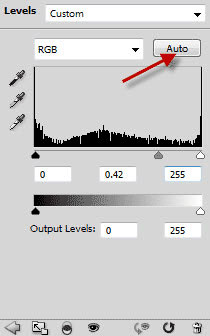
Добавьте еще один корректирующий слой Layer – New Adjustment Layer – Black&White (Слои - Новый корректирующий слой – Черно-белый), но на этот раз галочку не ставьте.
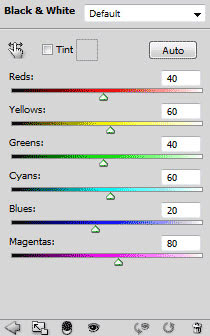
У вас получится следующее изображение:

Большой мягкой кистью скройте верхние края океана.

Вот что получилось на данный момент:

Шаг 2. Загрузите изображение "Небо", и с помощью инструмента Rectangular Marquee Tool  (Прямоугольная область выделения), вставьте изображение в наш документ. Размер и расположение смотрите ниже:
(Прямоугольная область выделения), вставьте изображение в наш документ. Размер и расположение смотрите ниже:
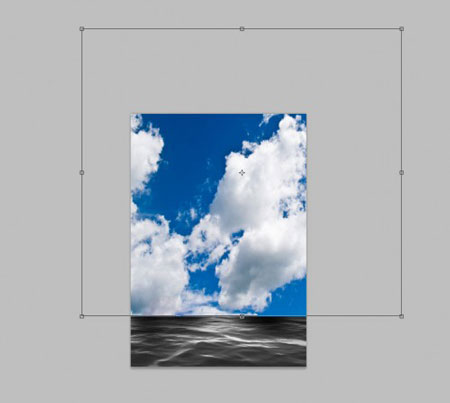
Нижние края сотрите мягкой кистью  :
:

Добавьте корректирующий слой Layer – New Adjustment Layer – Black&White (Слои - Новый корректирующий слой – Черно-белый). В появившемся окошке поставьте галочку - Use previous layer as clipping mask (Использовать предыдущий слой в качестве обтравочной маски). Настройки цветокоррекции ниже:
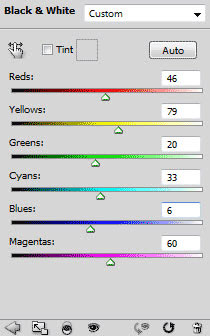
Вот что получилось на данный момент:

Шаг 3. Загрузите изображение "Здание", и с помощью инструмента Quick selection(Быстрое выделение), вставьте здание в наш документ(Я использовал одно справа):

Используйте мягкую кисть, чтобы удалить верхние и левые края слоя:

Убедитесь, чтобы вы стерли левый край здания так, будто оно скрыто за облаком:

Корректирующий слой Black&White с галочкой clipping mask.
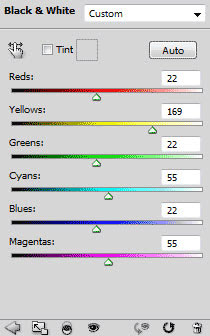
Корректирующий слой Levels c галочкой clipping mask.
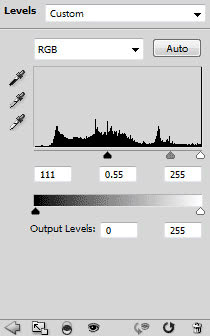
Слой маска на корректирующем слое Levels
Вот что получилось на данный момент:

Скройте часть здания в некоторых местах еще сильнее:
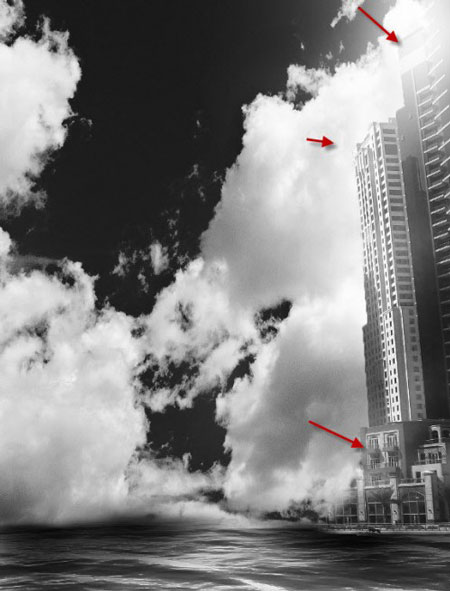
Шаг 4. Теперь давайте добавим брызги волн. Загрузите изображение "Волна", и с помощью инструмента Rectangular Marquee Tool  (Прямоугольная область выделения), вставьте кусок волны в наш документ. Измените размер и расположите слой так, как показано на образце:
(Прямоугольная область выделения), вставьте кусок волны в наш документ. Измените размер и расположите слой так, как показано на образце:

Большой мягкой кистью скройте края волны:

Корректирующий слой Black&White с галочкой clipping mask
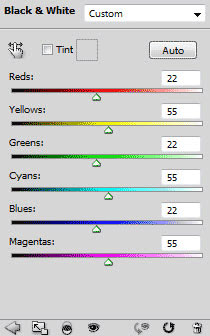
Корректирующий слой Levels c галочкой clipping mask
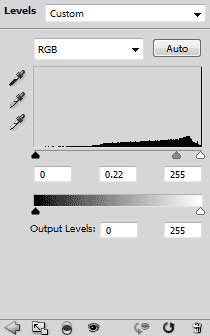
Вот что получилось на данный момент:

Шаг 5. Все слои, принадлежащие зданию, сгруппируйте. Дублируйте группу один раз(щелкните правой клавишей по группе и выберите Dublicate group – Дублировать группу) и отзеркальте (нажмите Ctrl+T, а затем правой кнопкой мыши щелкните и выберите Flip Horisontal - Отразить по горизонтали)
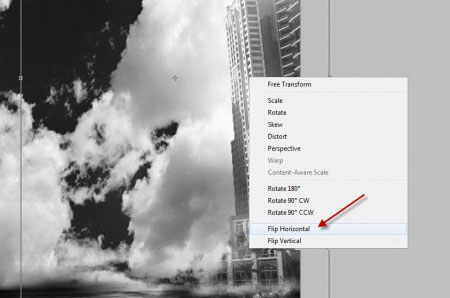
Переместите группу влево и расположите как показано на образце:

Загрузите изображение "Девушка. Выделите и вставьте девушку в наш документ. Слой назовите «Girl»

Инструментом Erase  (Ластик) сотрите некоторые края, чтобы девушка лучше сочеталась с окружающей средой:
(Ластик) сотрите некоторые края, чтобы девушка лучше сочеталась с окружающей средой:

Создайте новый слой и назовите его «Glow». Мягкой белой кистью создайте свечение вокруг девушки:

Создайте новый слой и назовите его «splash». На слой скопируйте одну из областей с брызгами из изображения «Волна». Трансформируйте брызги в перспективе,а также уменьшите непрозрачность, чтобы это выглядело реалистичней:

Добавьте для слоя с девушкой новый корректирующий слой Levels c галочкой clipping mask
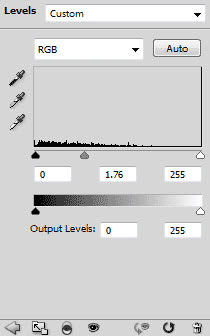
Новый корректирующий слой Curves (Кривые) c галочкой clipping mask
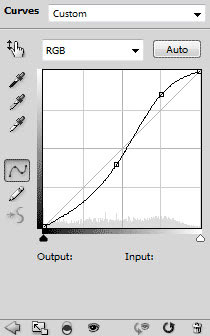
Новый корректирующий слой Black&White c галочкой clipping mask
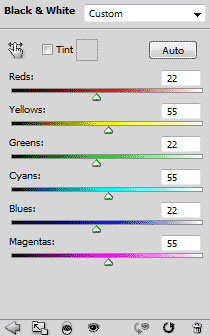
И вот что получается на данный момент:

Шаг 6. Теперь давайте добавим немного текстур на изображение. Вы можете использовать любые гранж или абстрактные кисти. Opacity (Непрозрачность) слоя уменьшите до 50%.

Поверх всех слоев с настройками добавьте новый корректирующий слой Curves (Кривые). На этот раз галочку не ставьте.
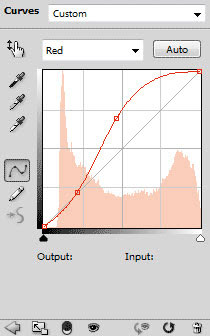

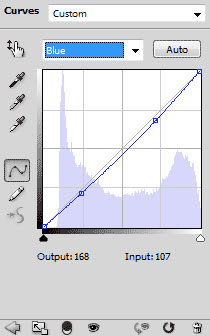
Вот что получилось у меня на данный момент:

Шаг 7. Теперь заполним небо, добавив несколько черных дыр. Нажмите Ctrl+Alt+Shift+E, чтобы скопировать все слои на один новый отдельный слой. Меню Filter> Distort> Polar Coordinates (Фильтр – Искажение – Полярные координаты).
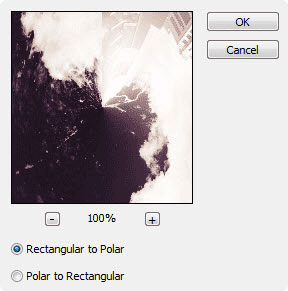
И вы получите вот такой эффект.
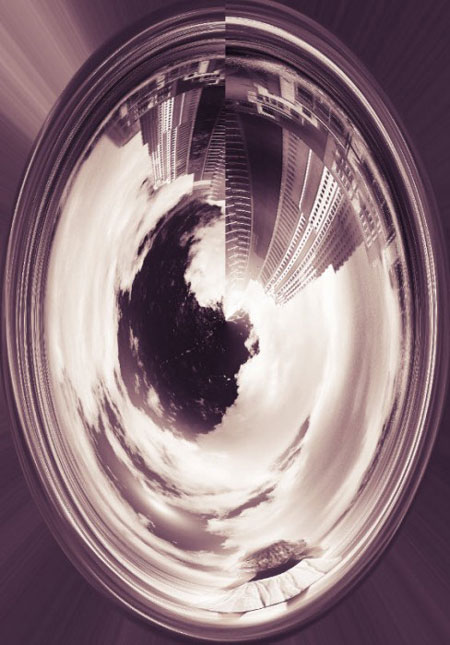
Размер этого слоя уменьшите и немного исказите. Мягкой кистью скройте края черной дыры.
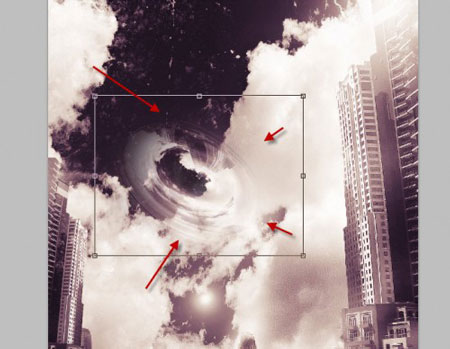
Дублируйте этот слой несколько раз. Изменяя размер и угол дыр, разместите их, как показано ниже:
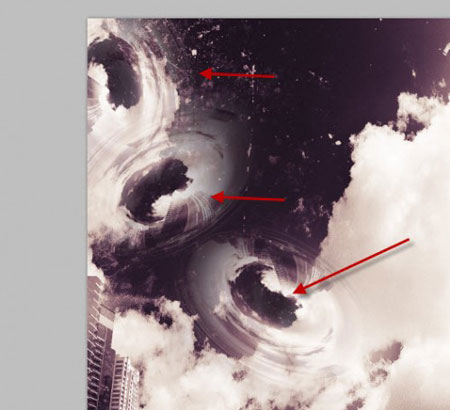
После того, как вы закончите, сделайте изображение немного резче и вот получившийся результат:

Вариант переводчика:

Надеюсь, этот урок был для вас полезен. До следующего раза и хорошего дня!
Источник: www.psdvault.com
Комментарии 286
Ого, урок только что выложили, а уже работ готовых накидали.... )))
Хороший урок. Давно его хотела сделать. Видно время уже пришло. Спасибо за перевод.
Проект "Новый день"
спасибо
Спасибо!Интересно.
Спасибо за урок!
Спасибо)))
Спасибо за урок!
Вот
Спасибо. Как-то так.
Класс!!!Спасибо
Урок интересный.Спасибо.
Спасибо за урок!
Вот и мой конец света. Очень понравился урок.
крутой урок)спасибо))
2 вариант..... хороший урок
1 вариант
спасибо большое!
спасибо
красиво
я немного переиграла тему))
спасибо !!!
спасибо большое))
спасибо за урок
А я еще добавила нло
Спасибо!
Мерси
Я решила сделать вот так! Но получилось не очень
Отличный урок!!!! Большое спасибо!!!
Спасибо за очень интересный урок.
мой армагидон